iPhone 13-kamera er sort eller virker ikke? Ret nu!
Nu er dage, iPhone er en meget brugt mobiltelefon. Mange mennesker foretrækker at bruge iPhone i stedet for at bruge Android-enheder. iPhone har sin klasse og skønhed. Hver ny version af iPhone har nogle fantastiske funktioner, der øjeblikkeligt fanger din opmærksomhed. Mange mennesker bruger iPhone, og de elsker den på grund af dens funktioner.
Blandt dens mange fantastiske funktioner er en ting, der altid imponerer dig, dets kameraresultat. Opløsningen på iPhone-kameraet er strålende. Du kan få klare og flotte billeder med den. Det mest irriterende, der kan ske, er, når din iPhone 13 kamera virker ikke eller sort skærm. Problemet står ofte over for, men folk ved ikke meget om det. Bliv hos os, hvis du planlægger at lære mere om det.
- Del 1: Er dit iPhone-kamera ødelagt?
- Del 2: Sådan rettes problemet med iPhone-kamera med sort skærm?
- Afsluttende ord
Gå ikke glip af: iPhone 13/iPhone 13 Pro Camera Tricks -Master Camera App på din iPhone som en professionel
Del 1: Er dit iPhone-kamera ødelagt?
Det meste af tiden står du over for et problem, og du ved ikke, hvad du skal gøre. For iPhone 13 kamera sort problem, kan du tænke ‘Er mit iPhone kamera ødelagt?’ Men faktisk er dette meget usandsynligt. Denne artikel skal fokusere på alle de mulige årsager, der gør dit iPhone 13-kamera sort eller ikke fungerer. Efter årsagerne vil vi også hævde vores fokus på de løsninger, der effektivt ville løse dette problem.
Hvis din iPhone 13 kamera app viser en sort skærm, læs dette afsnit af artiklen for at få hjælp. Vi vil fremhæve årsagerne til dette problem.
· Glitchy Camera App
Nogle gange fungerer kameraappen ikke på grund af fejl. Der er en ret stor chance for, at din kameraapp har fejl. Det er også muligt, at iOS-versionen på din enhed har en fejl, og alle disse faktorer er tændt iPhone 13 får kameraappen til at have en sort skærm.
· Beskidt kameralinse
En anden almindelig årsag til dette problem er en snavset kameralinse. Du holder din iPhone i hånden hele dagen, sætter den forskellige tilfældige steder, og hvad der ellers. Alt dette får telefonen til at blive snavset, især linsen, og det forårsager iPhone 13 kamera virker ikke på den sorte skærm.
· iOS ikke opdateret
Inkompatibilitet kan også hjælpe med problemer som at kameraappen ikke fungerer. For iPhone-brugere er det meget vigtigt at holde sig opdateret; ellers står du over for problemer. Du bør altid holde øje med iOS-opdateringer, og du bør opdatere din iOS regelmæssigt.
Del 2: Sådan rettes problemet med iPhone-kamera med sort skærm?
Nu hvor du ved lidt om årsagerne til dette problem, ville du prøve at undgå det, men hvad nu hvis du sidder fast med en sort skærm? Kender du en mulig måde at løse dette problem på? Bare rolig, hvis dit svar var ‘Nej’, fordi denne del af artiklen handler om rettelser og løsninger.
Rettelse 1: Tjek telefonbeholder
En grundlæggende måde at løse problemet på er at tjekke telefonens cover. Dette er et almindeligt problem, som folk generelt ignorerer. Det meste af tiden opstår den sorte skærm på grund af telefoncoveret, der dækker kameraet. Hvis din iPhone 13 kamera virker ikke og viser en sort skærm, så er den første ting du skal gøre at tjekke telefoncoveret.
Rettelse 2: Afslut kamera-appen med magt
En anden løsning, der kunne bruges, hvis din kameraapp ikke virker på iPhone 13, er at afslutte kameraappen kraftigt. Nogle gange løser det opgaven med at afslutte applikationen med magt og derefter genåbne den igen. Ved at følge nedenstående trin kan den samme ting anvendes på iPhone 13 kamera-appen med sort skærm.
Trin 1: For kraftigt at lukke ‘Kamera’-appen skal du stryge op fra bunden af skærmen og derefter holde. Alle de nyligt brugte apps vises; blandt dem, træk ‘Camera’ app-kortet opad, og dette vil kraftigt lukke det.
Trin 2: Vent et par sekunder, og åbn derefter ‘Camera’-appen igen. Forhåbentlig vil det denne gang fungere perfekt.
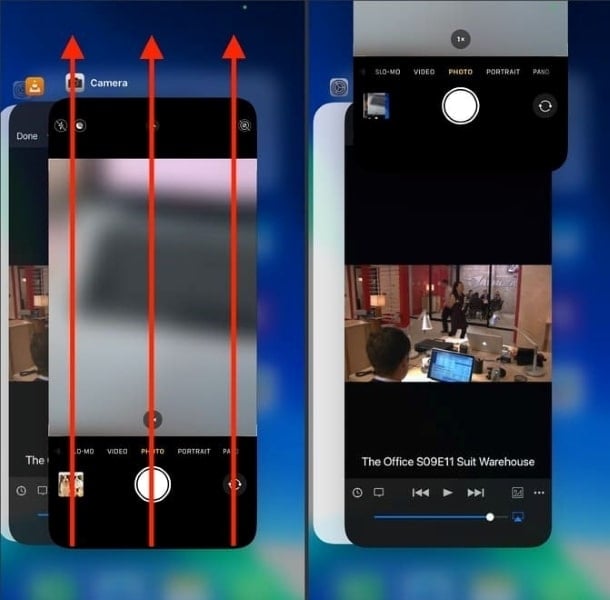
Fix 3: Genstart din iPhone 13
Dette sker meget normalt, at kameraappen ikke fungerer korrekt. Et par ting kunne gøres for at starte kamera-appen igen. Blandt listen over løsninger er en mulig måde at genstarte din iPhone 13. Der er tilføjet nemme vejledende trin nedenfor for din hjælp til at genstarte iPhone.
Trin 1: Hvorimod, tryk og hold ‘Side’-knappen med en af ’Lydstyrke’-knapperne samtidigt, hvis du har en iPhone 13. Dette vil vise en skyder af ‘Slide to Power off’.
Trin 2: Når du ser skyderen, skal du trække den fra venstre til højre for at lukke din iPhone ned. Vent et øjeblik, efter du har lukket din iPhone ned, og genstart den derefter.
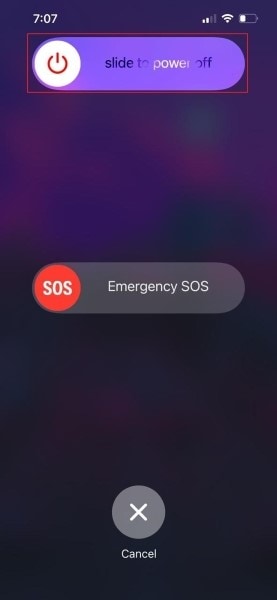
Fix 4: Skift mellem front- og bagkamera
Antag, at du arbejder med kameraappen på din iPhone, og pludselig viser kameraappen en sort skærm på grund af en fejl. Hvis noget som dette sker med din kamera-app, og det ikke fungerer korrekt, vises en sort skærm. Så foreslås det, at du skal skifte mellem for- og bagkamera. Nogle gange kan skift mellem sjældne kameraer og selfie-kameraer nemt gøre jobbet.
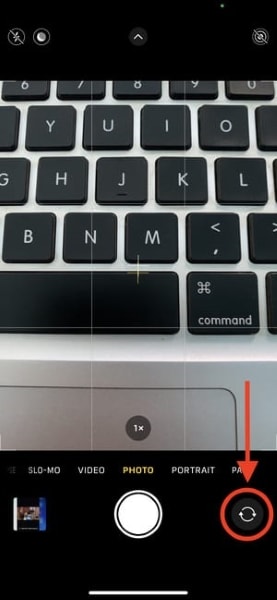
Fix 5: Opdater din iPhone
Det er blevet nævnt ovenfor, at nogle gange også kompatibilitetsproblemer resulterer i sådanne problemer. For at undgå sådanne situationer anbefales det stærkt at holde sig opdateret. Hold altid din iPhone opdateret. Hvis du ikke ved, hvordan det kunne gøres, skal du bare følge strømmen og følge trinene nedenfor.
Trin 1: Hvis du vil opdatere din iPhone, skal du først åbne appen ‘Indstillinger’. Find indstillingen ‘Generelt’ fra ‘Indstillinger’ og åbn den.
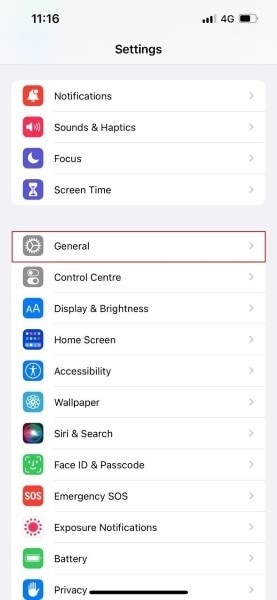
Trin 2: Klik nu på indstillingen ‘Softwareopdatering’ fra fanen Generelt. Hvis en opdatering er tilgængelig, vises den på skærmen, og du skal bare trykke på ‘Download og installer’ mulighed.
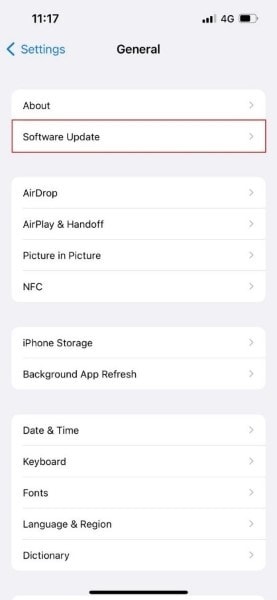
Rettelse 6: Deaktiver Voiceover
Det er blevet observeret, at i iPhone 13 kamera app viser en sort skærm, og det er på grund af voiceover-funktionen. Hvis din kameraapp også forårsager et problem, så sørg for at kontrollere og deaktivere Voiceover-funktionen. De vejledende trin til at deaktivere voiceover er tilføjet nedenfor.
Trin 1: For at deaktivere ‘Voiceover’-funktionen skal du først og fremmest gå til ‘Indstillinger’-appen. Der skal du se efter indstillingen ‘Tilgængelighed’ og klikke på den.
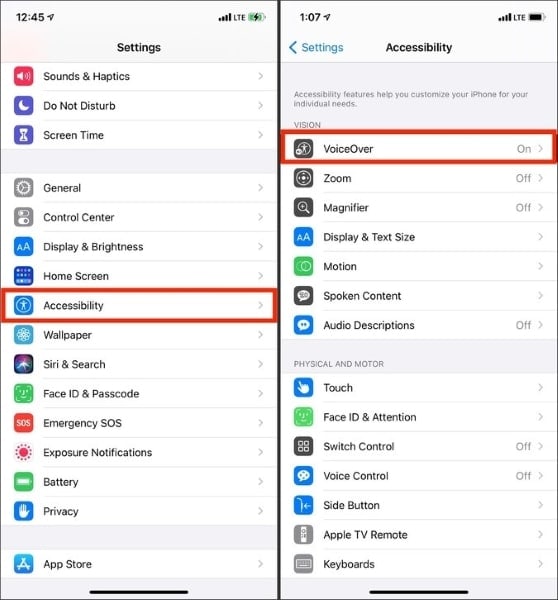
Trin 2: I afsnittet ‘Tilgængelighed’ skal du kontrollere, om ‘Voiceover’ er slået til. Hvis ja, så sluk den, så kameraappen fungerer korrekt.
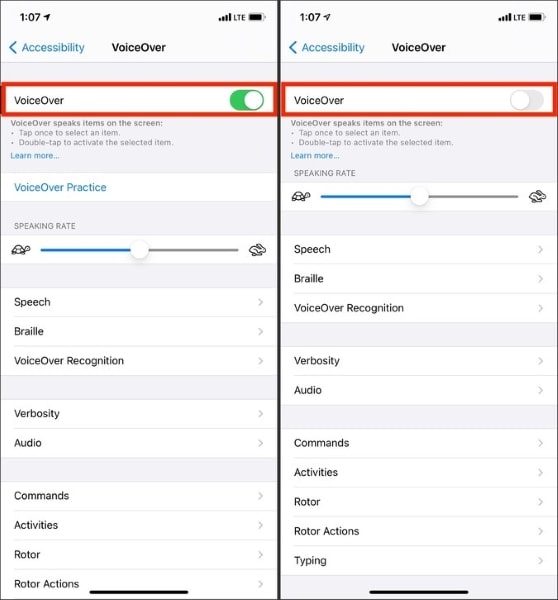
Rettelse 7: Rens kameralinse
En anden almindelig løsning, der kunne vedtages for at løse problemet med sortskærmskameraer, er at rense linsen. Bare fordi mobile enheder har stor eksponering for snavs og omverdenen, så er det højst sandsynligt snavset, der blokerer kameraet. Du bør regelmæssigt rense objektivet for at undgå kameraproblemer.
Fix 8: Nulstil iPhone 13-indstillinger
Hvis din kameraapp forårsager problemer på iPhone 13, skal du prøve at nulstille indstillingerne. Hvis du nulstiller din iPhone 13, så kan du helt sikkert slippe af med problemet med den sorte skærm. Nulstilling af din iPhone er ikke en vanskelig opgave, men hvis du ikke kender til det, så lad os dele dens trin med dig.
Trin 1: For at nulstille din iPhone skal du først gå over til appen ‘Indstillinger’. Så derfra, se efter muligheden for ‘Generelt. ‘ Fra fanen ‘Generelt’ skal du nu vælge og åbne indstillingen ‘Overfør eller nulstil iPhone’.

Trin 2: En ny skærm vil dukke op foran dig. Fra denne skærm skal du blot vælge indstillingen ‘Nulstil alle indstillinger’. Du bliver bedt om at indtaste din iPhone-adgangskode for at bekræfte nulstillingsprocessen.

Fix 9: Juster kameraindstillinger
Hvis din iPhone 13 kamera virker ikke og viser en sort skærm, så kan en anden løsning til at løse dette problem være at justere kameraindstillingerne. Tillad os at guide dig angående justeringer af kameraindstillinger.
Trin 1: For justeringer af kameraindstillinger skal du først åbne appen ‘Indstillinger’ og derefter kigge efter ‘Kamera’.
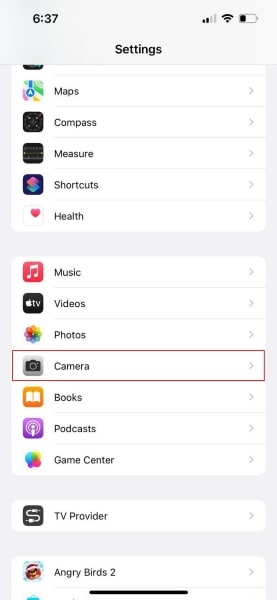
Trin 2: Når du har åbnet sektionen ‘Kamera’, skal du trykke på fanen ‘Formater’ øverst. Fra skærmen ‘Formater’ skal du sørge for at vælge indstillingen ‘Mest kompatible’.
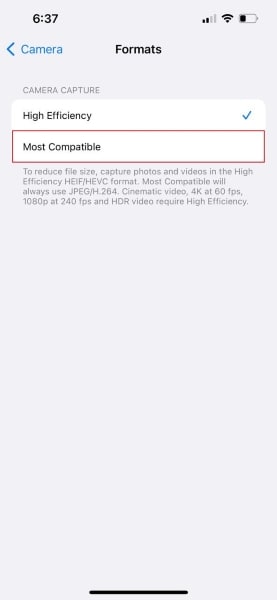
Rettelse 10: Kameraet er ikke begrænset på skærmen
En anden brugbar rettelse til at løse kameraappen med sort skærm er at kontrollere, at kameraet ikke er begrænset på skærmen. Lad os tilføje dets trin, hvis denne løsning skræmmer dig.
Trin 1: Processen starter med at åbne appen ‘Indstillinger’ og lede efter ‘Skærmtid’. Fra afsnittet Skærmtid skal du nu vælge indstillingen ‘Indholds- og privatlivsbegrænsninger’.
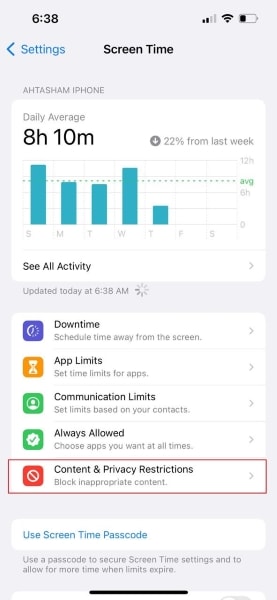
Trin 2: Her skal du gå til ‘Tilladte apps’ og kontrollere, at kontakten til ‘Kamera’ er grøn.
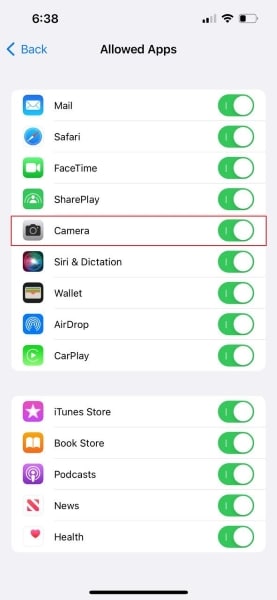
Rettelse 11: DrFoneTool – Systemreparation (iOS)
Den sidste og mest fantastiske løsning til at løse problemet med sort skærm på kameraet bruger DrFoneTool – Systemreparation (iOS). Værktøjet er genialt at bruge. Det er meget let at forstå. DrFoneTool er lægen af alle iOS-problemer lige fra iPhone frossen, sidder fast i gendannelsestilstand og mange andre.

DrFoneTool – Systemreparation
Reparer iOS-systemfejl uden tab af data.
- Ret kun din iOS til normal, ingen datatab overhovedet.
- Løs forskellige iOS-systemproblemer fast i genoprettelsestilstand, hvidt Apple-logo, sort skærm, looping ved start osv.
- Nedgrader iOS uden iTunes overhovedet.
- Virker til alle modeller af iPhone, iPad og iPod touch.
- Fuldt kompatibel med den nyeste iOS 15.

Som nævnt er DrFoneTool let at bruge og forstå. Så lad os nu dele dens vejledende trin med dig. Du skal blot følge trinene og få arbejdet gjort.
Trin 1: Vælg ‘Systemreparation’
Først og fremmest skal du downloade og installere DrFoneTool. Når du er færdig, skal du starte programmet fra hovedskærmen og vælge indstillingen ‘Systemreparation’.

Trin 2: Tilslut din iOS-enhed
Nu er det tid til at forbinde din iPhone med din computer ved hjælp af et lynkabel. Så snart DrFoneTool registrerer din iOS-enhed, vil den bede om to muligheder, vælg ‘Standardtilstand’.

Trin 3: Bekræft dine iPhone-detaljer
Her vil værktøjet spontant registrere enhedens modeltype og vise den tilgængelige iOS-version. Du skal bare bekræfte din iOS-version og trykke på ‘Start’-knappen.

Trin 4: Firmwaredownload og verifikation
På dette tidspunkt downloades iOS-firmwaren. Firmwaren tager lidt tid at downloade på grund af dens store størrelse. Når overførslen er afsluttet, begynder værktøjet at bekræfte den downloadede iOS-firmware.

Trin 5: Start reparation
Efter verificeringen vises en ny skærm. Du vil se en ‘Ret nu’-knap på venstre side af skærmen; tryk på den for at begynde at reparere din iOS-enhed. Det vil tage et par minutter at reparere din beskadigede iOS-enhed fuldstændigt.

Seneste Artikler

